1、步骤一:打开安装好的ps软件并创建一个画布。步骤:文件-新建-设置好大小-确定
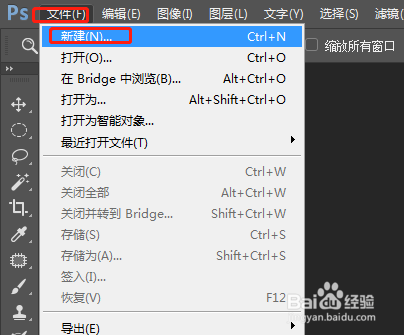
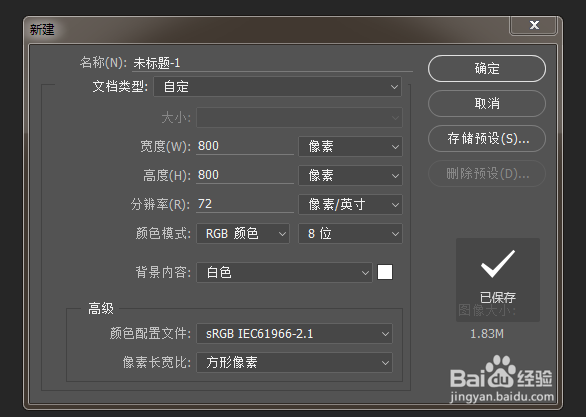
2、步骤二:绘制背景这里分成三部分我们用【矩形选框工具】框出三个部分,并用不同颜色填充。方法如下图所示:
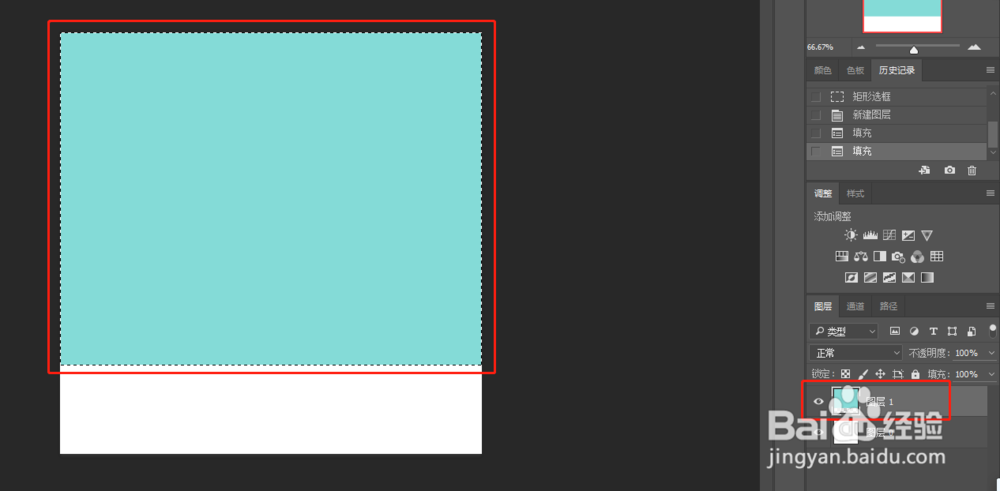
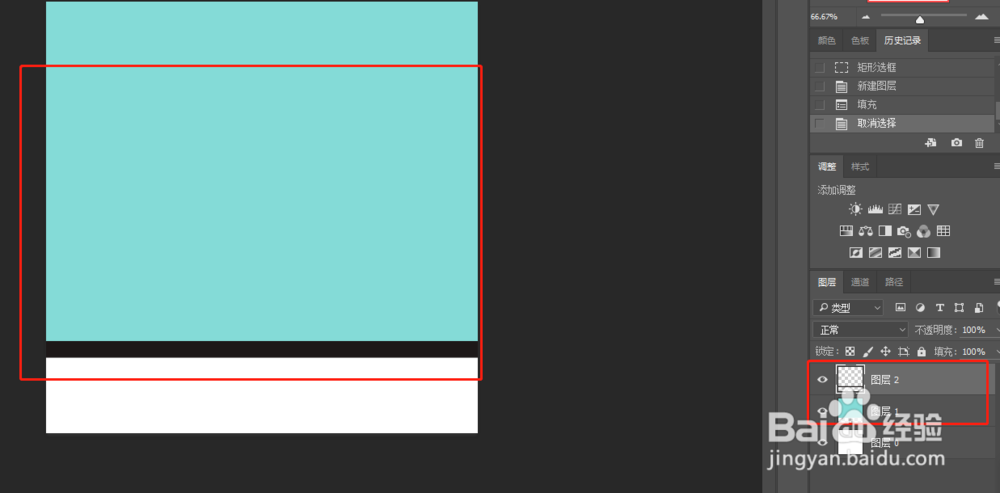
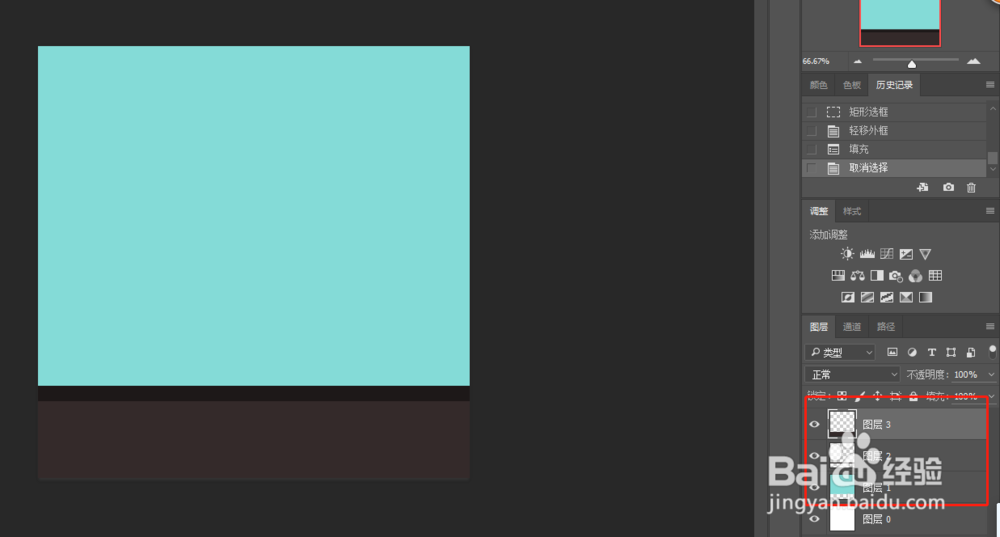
3、步骤三:设置阳光效果用矩形工具绘制一个矩形,填充色选择白色。然后用直接选择工具对矩形进行变形,变成如下图所示的三角形。
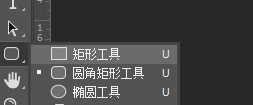
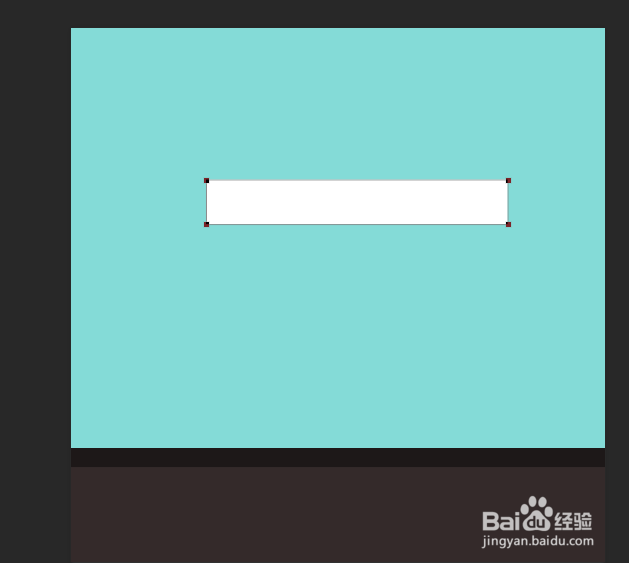
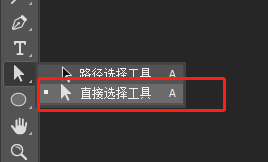
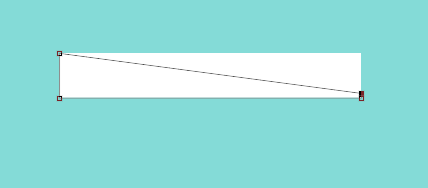
4、步骤五:调整好的三角形,按下键盘的alt键和鼠标左键,复制一个,然后选择编辑颍骈城茇-变换-水平翻转。为了便于操作,我们栅格化图层,并合并图层。
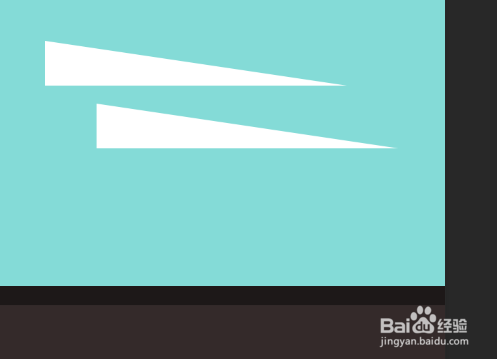
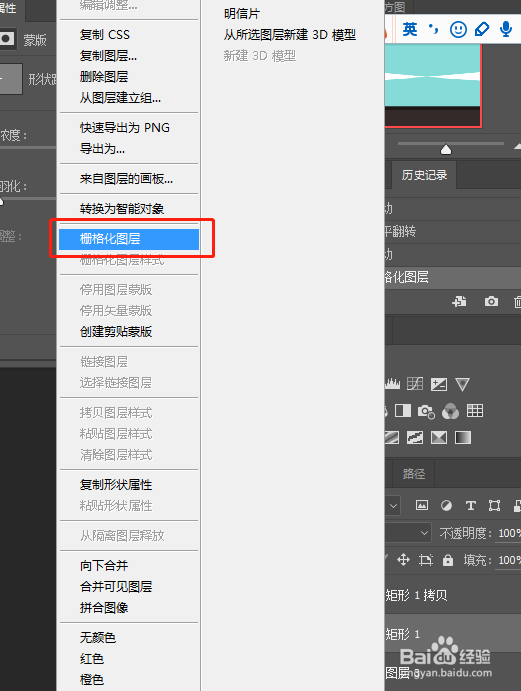
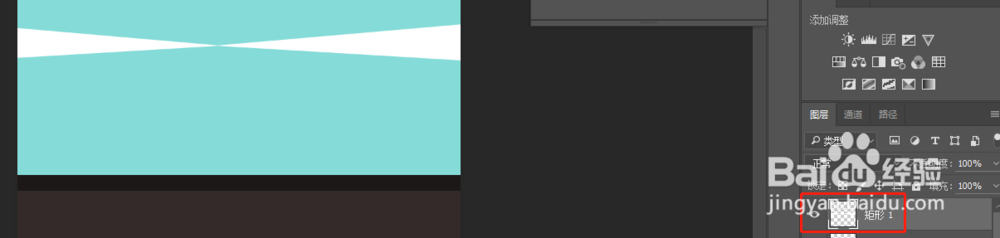
5、步骤六:按下键盘的alt键+鼠标左键,对合并的图层进行复制,然后编辑-变换或者用ctrl+t变换一下角度。重复操作8-9次数。
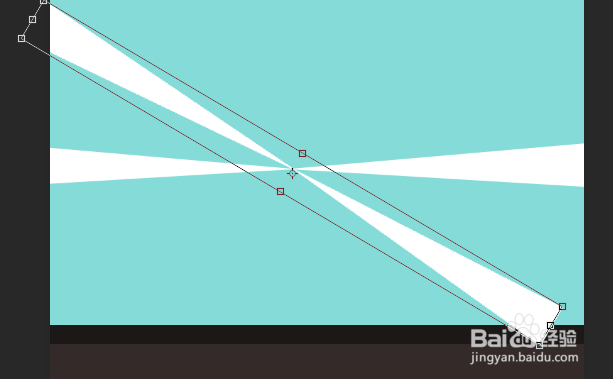
6、步骤七:合并光效图层,并调整透明度为10。效果如下图所示:
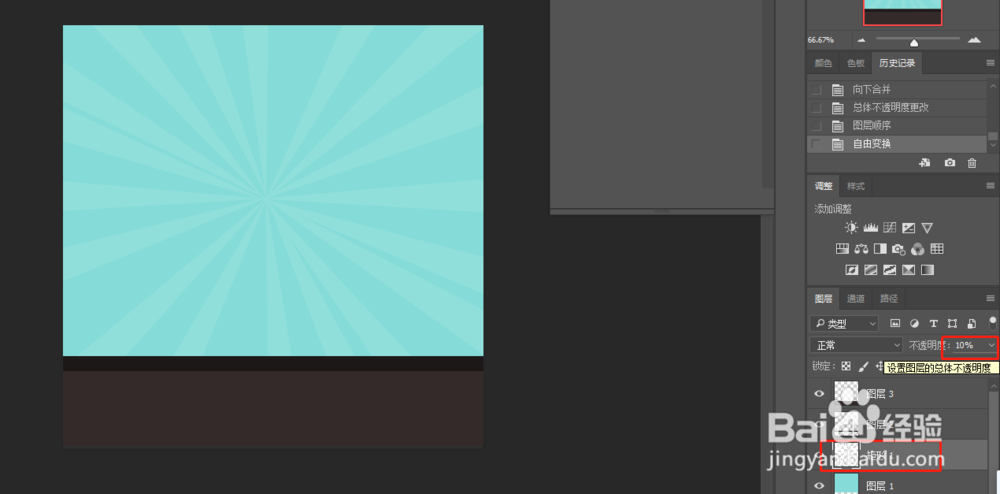
7、步骤八:制作高楼这里我们用圆角矩形工具绘制高楼的外部轮廓,然后用矩形工具绘制高楼的窗户,如下图所示。用相同的方法绘制不同的楼房出来即可。
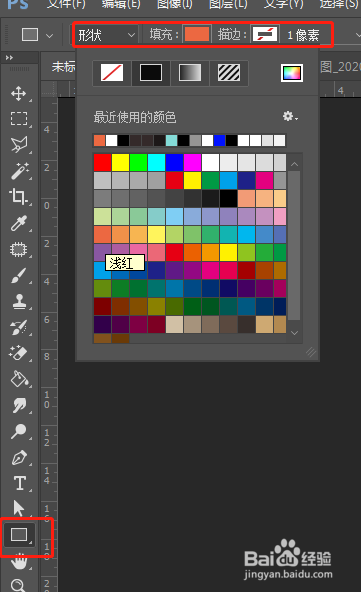
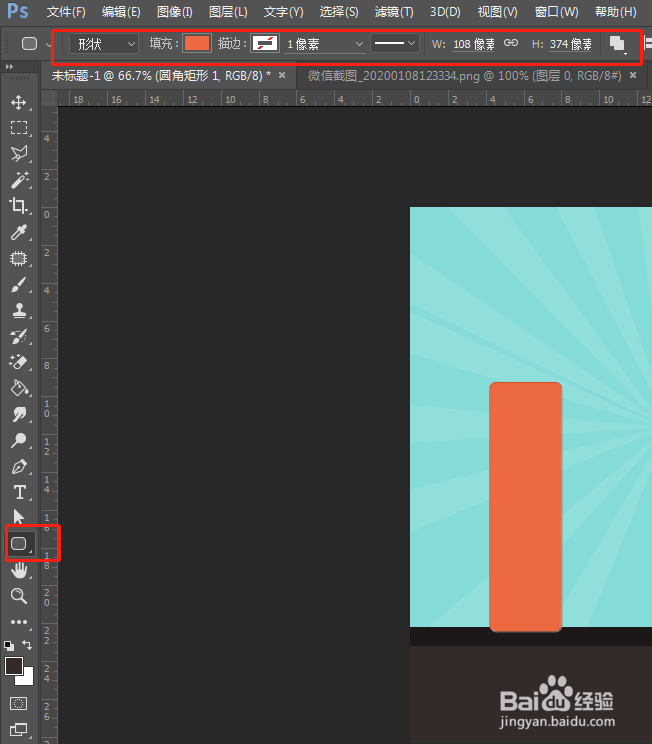
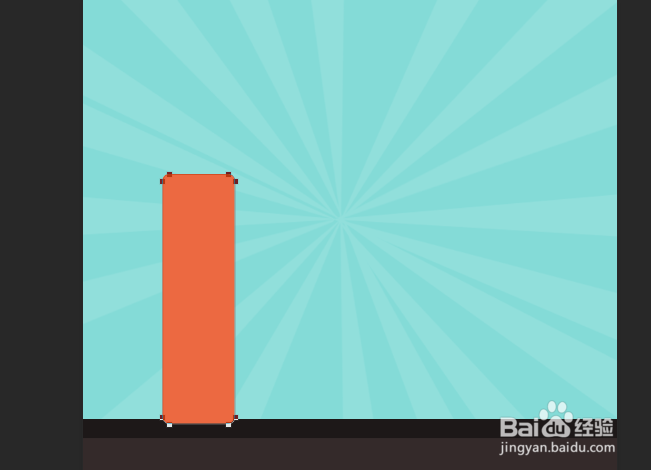
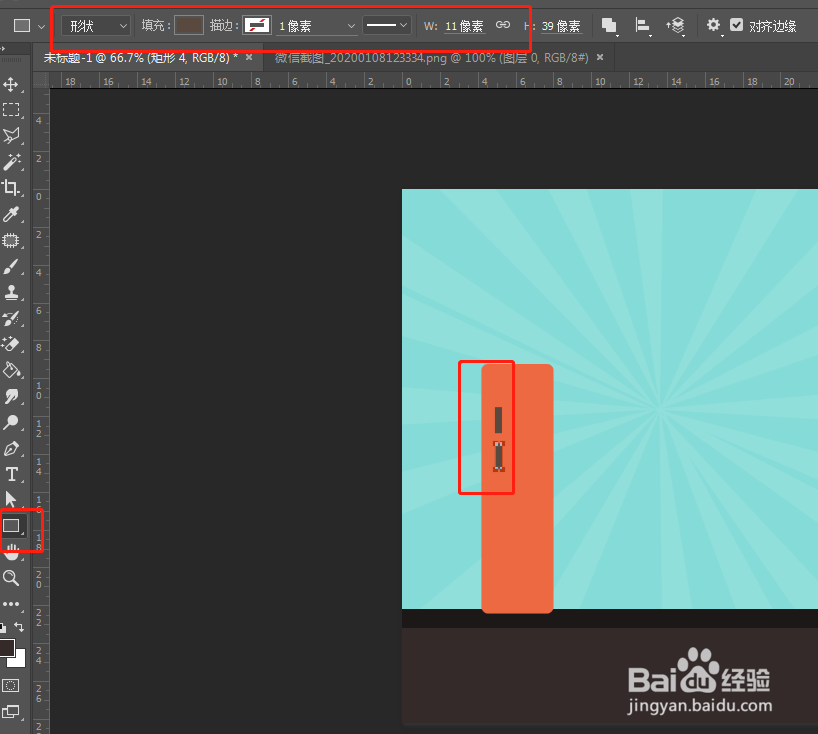
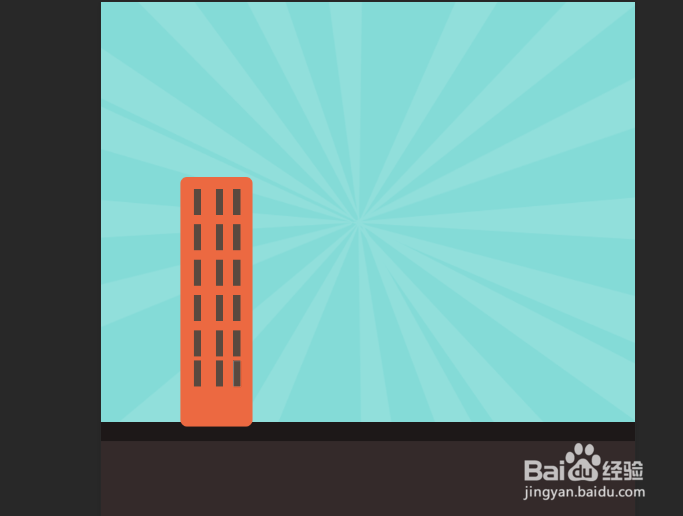
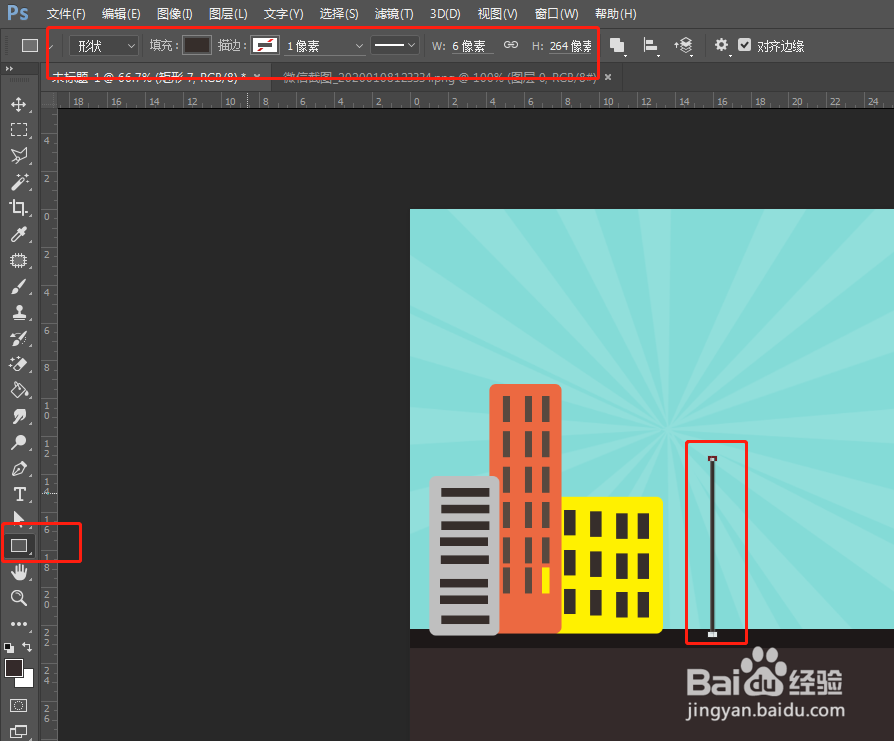
8、步骤十:绘制树木以及树冠,用矩形工具绘制出树干,然后用椭圆工具绘制出树冠如下图所示。
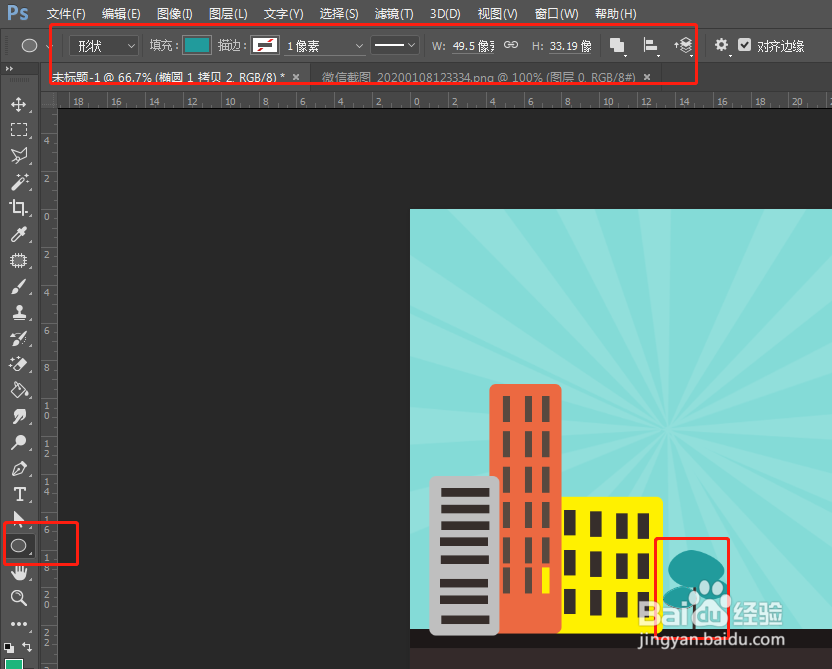
9、步骤十一:绘制草丛这里用到的是椭圆工具,绘制多个圆,选择好颜色,并排到一起、然后调整图层顺序。
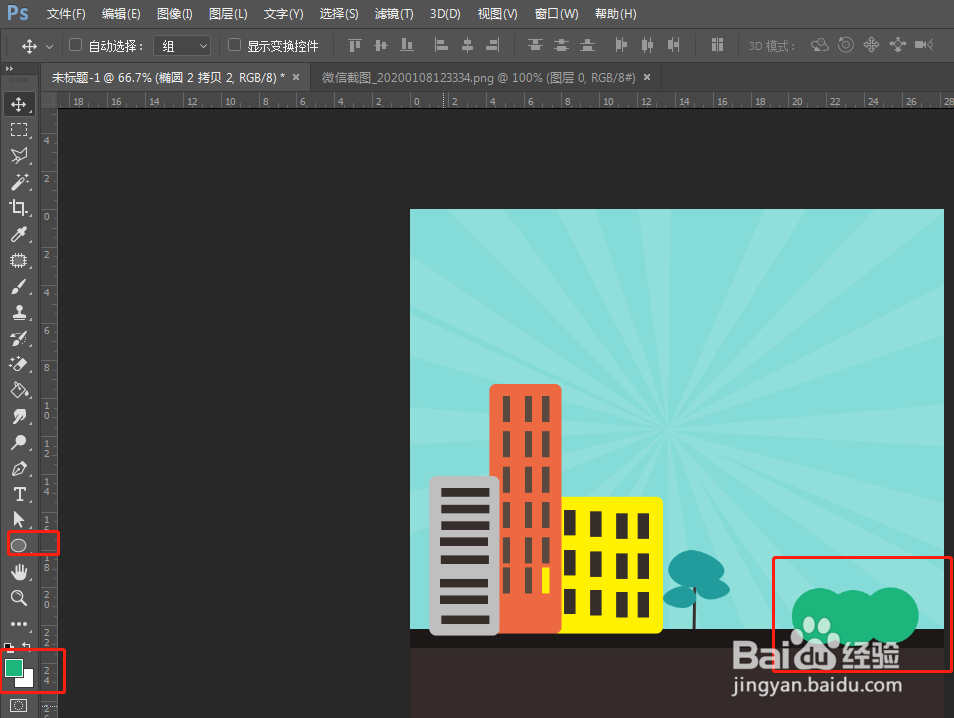
10、步骤十二:制作云朵,这里用的是椭圆选框工具,选择【添加到选区】绘制出云朵的形咽疖纲掇状,然后用白色填充,按下键盘的alt键+鼠标左键进行复制,即可出现白云朵朵的景象,操作如下图:
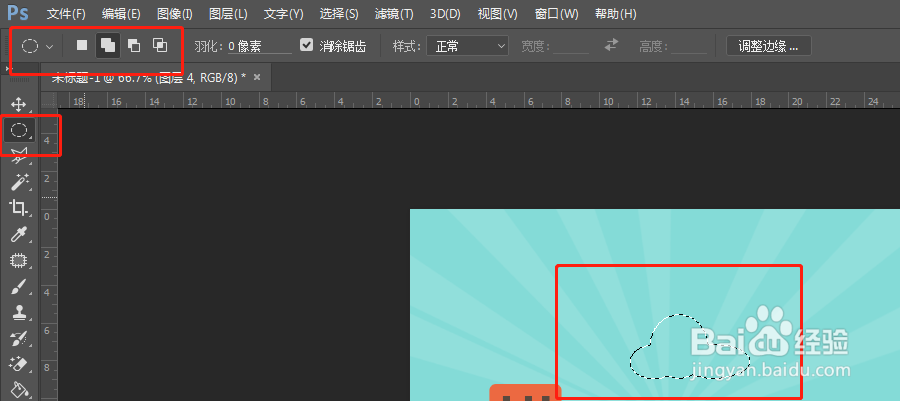


11、总结:1、绘制背景图:用到矩形选框工具,绘制出天空陆地,以及台阶,这里我们选择三种不同的颜色。2、绘制光效:用到矩形工具、直接选择固嗟喹账工具、变形,绘制一个矩形,通过变形得到三角形,然后复制多个得到光效。3、绘制楼房:用圆角矩形工具绘制出楼房的外观,然后用矩形工具绘制窗户。4、绘制植物:用椭圆工具绘制树叶,用矩形工具绘制树干,调整好位置即可5、绘制云朵:用到椭圆选框工具绘制一个椭圆形,然后选择添加到选区,即可绘制出云朵的轮廓,用白色填充,复制多个即可。6、完成。

